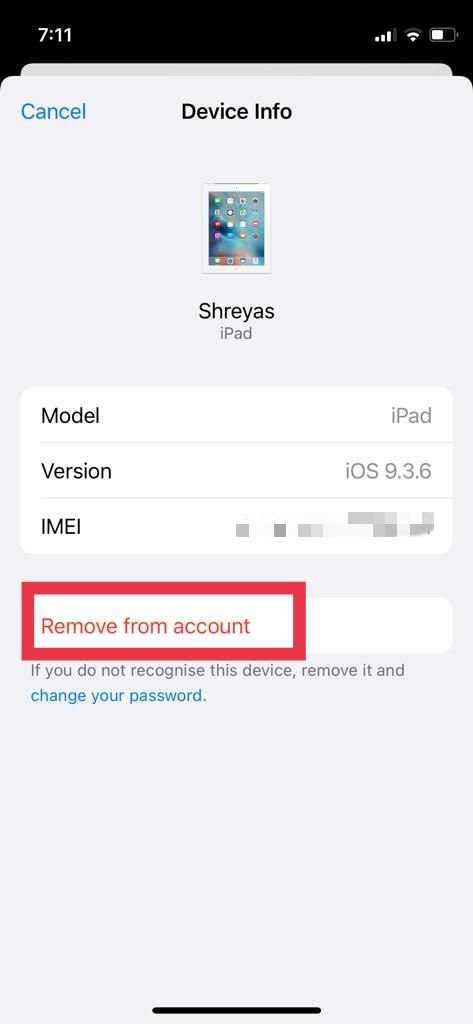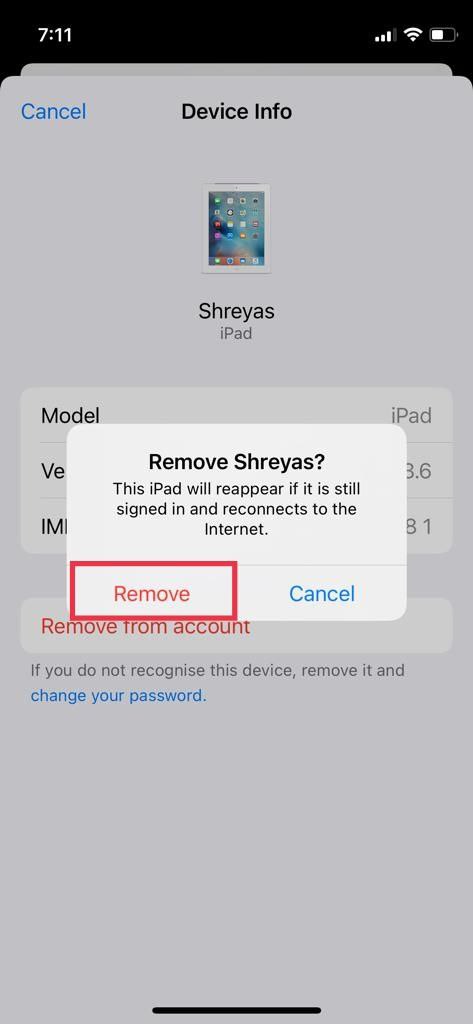Come rimuovere il dispositivo dall'ID Apple
Pubblicato: 2022-03-15Un ID Apple è uno degli aspetti più importanti di tutti i dispositivi Apple perché sopprime tutti i dati sensibili come foto, contatti, messaggi e li sincronizza su tutti i dispositivi nell'ecosistema in iCloud.
Se vendi il tuo dispositivo in futuro ma dimentichi di disconnetterti dal tuo ID Apple, l'acquirente può accedere a tutti i dati sensibili associati a questo ID Apple. Pertanto, è necessario rimuovere il dispositivo dall'ID Apple per impedire l'accesso non autorizzato.

Un altro motivo per rimuovere i dispositivi dall'ID Apple è la privacy. Cosa intendo con questo? Bene, si consiglia di rimuovere l'ID Apple dai dispositivi meno recenti perché questi dispositivi potrebbero essere aperti a vulnerabilità di sicurezza a causa di versioni iOS obsolete.
A seconda delle tue preferenze, esistono diversi metodi per rimuovere in remoto i dispositivi dall'ID Apple con iPhone, iPad o Mac. Diamo uno sguardo dettagliato a ciascuno di essi.
Sommario
1. Rimuovi il dispositivo dall'ID Apple su iPhone/iPad
- Avvia l'app Impostazioni sul tuo iPhone.
- Ora tocca il tuo ID Apple nella parte superiore dello schermo. (Accedi con le tue credenziali ID Apple se non sei già registrato)
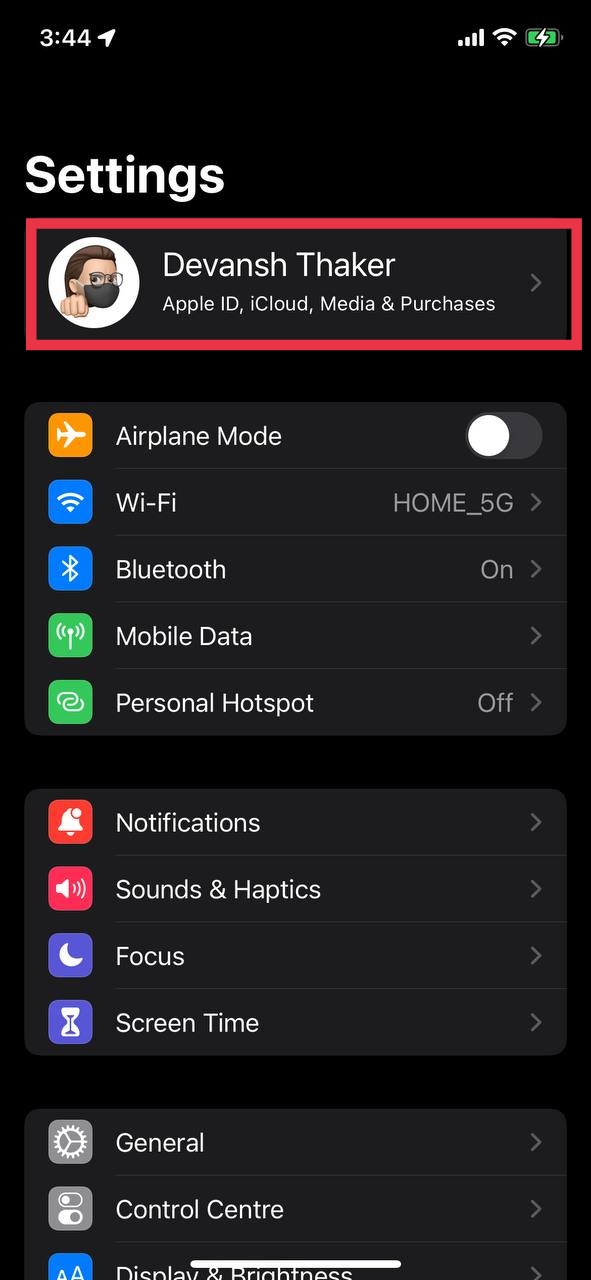
- Ora scorri verso il basso e troverai tutti i tuoi dispositivi collegati all'ID Apple. Tocca il dispositivo che desideri rimuovere e premi l'opzione Rimuovi dall'account .
- Boom, hai rimosso con successo il dispositivo dall'ID Apple utilizzando iPhone/iPad.
Correlati: come modificare l'ID Apple
2. Rimuovi il dispositivo dall'ID Apple su Mac
- Trascina il cursore verso il logo Apple nella barra delle applicazioni e seleziona Preferenze di Sistema dall'elenco a discesa.
- Tocca l'opzione con l'etichetta ID Apple.
- Nel riquadro di sinistra troverai un elenco di tutti i dispositivi collegati all'ID Apple. Seleziona il dispositivo che desideri rimuovere dall'ID Apple.
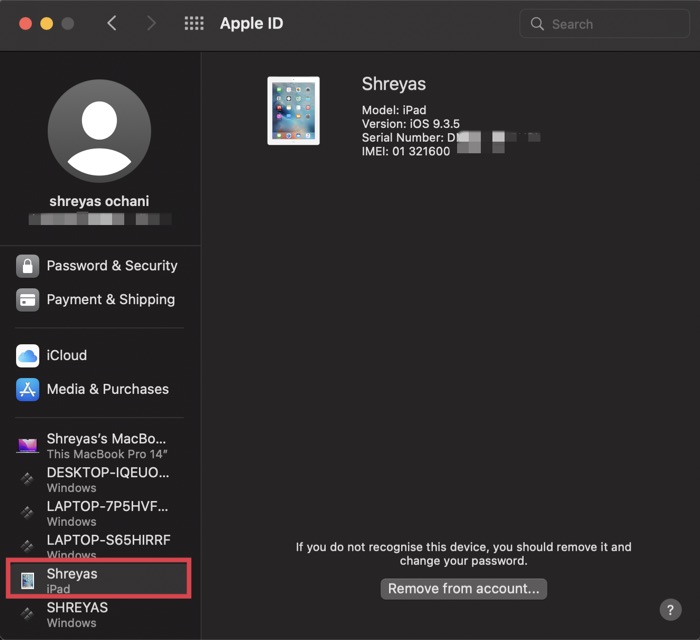
- Ora scegli l'opzione Rimuovi dall'account e fai di nuovo clic su Rimuovi nel messaggio a comparsa della dichiarazione di non responsabilità.
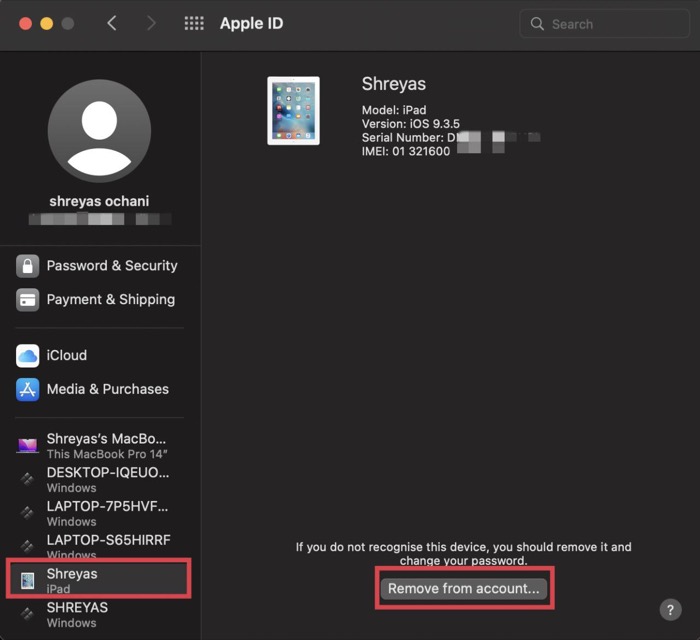
- Una volta terminato, rimuoverà quel dispositivo dal particolare ID Apple.
3. Rimuovi il dispositivo dall'account Apple utilizzando Safari
- Avvia Safari su qualsiasi altro browser preferito e vai al seguente portale.
- Qui, accedi con il tuo ID Apple e seleziona il dispositivo che desideri rimuovere dall'ID Apple.
- Ora, premi l'opzione Rimuovi dall'account nella finestra pop-up. Se richiesto, conferma Rimuovi ancora una volta nella schermata a comparsa della dichiarazione di non responsabilità.
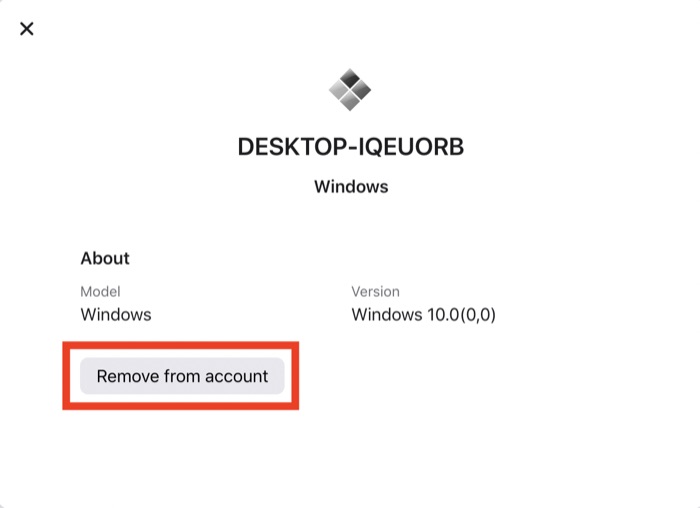
- Una volta terminato, rimuoverà il dispositivo dall'ID Apple senza sforzo.
4. Rimuovi il dispositivo da Apple utilizzando iCloud
- Avvia Safari o qualsiasi altro browser preferito e accedi a iCloud utilizzando questo link.
- Accedi con le tue credenziali. (Se ricevi un pop-up che ti chiede se vuoi fidarti di questo browser, premi sì)
- Ora, fai clic sul tuo nome nell'angolo in alto a destra dello schermo e seleziona Impostazioni account dall'elenco a discesa.
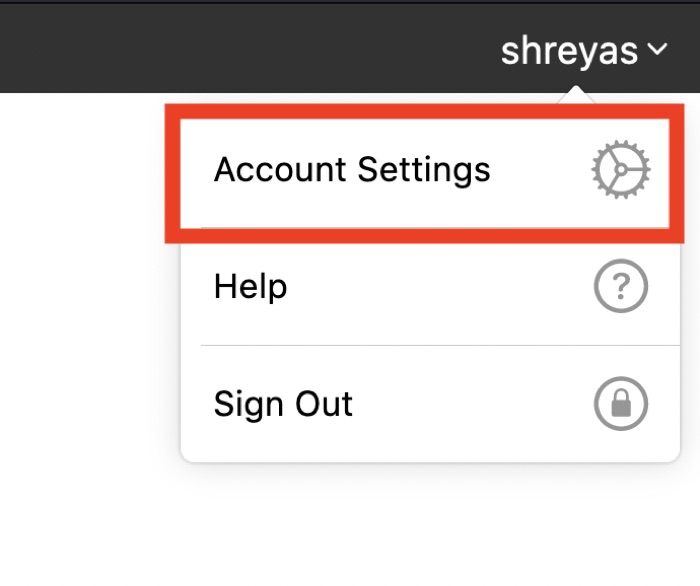
- Qui, scegli il dispositivo che desideri rimuovere dal tuo ID Apple nella scheda I miei dispositivi .
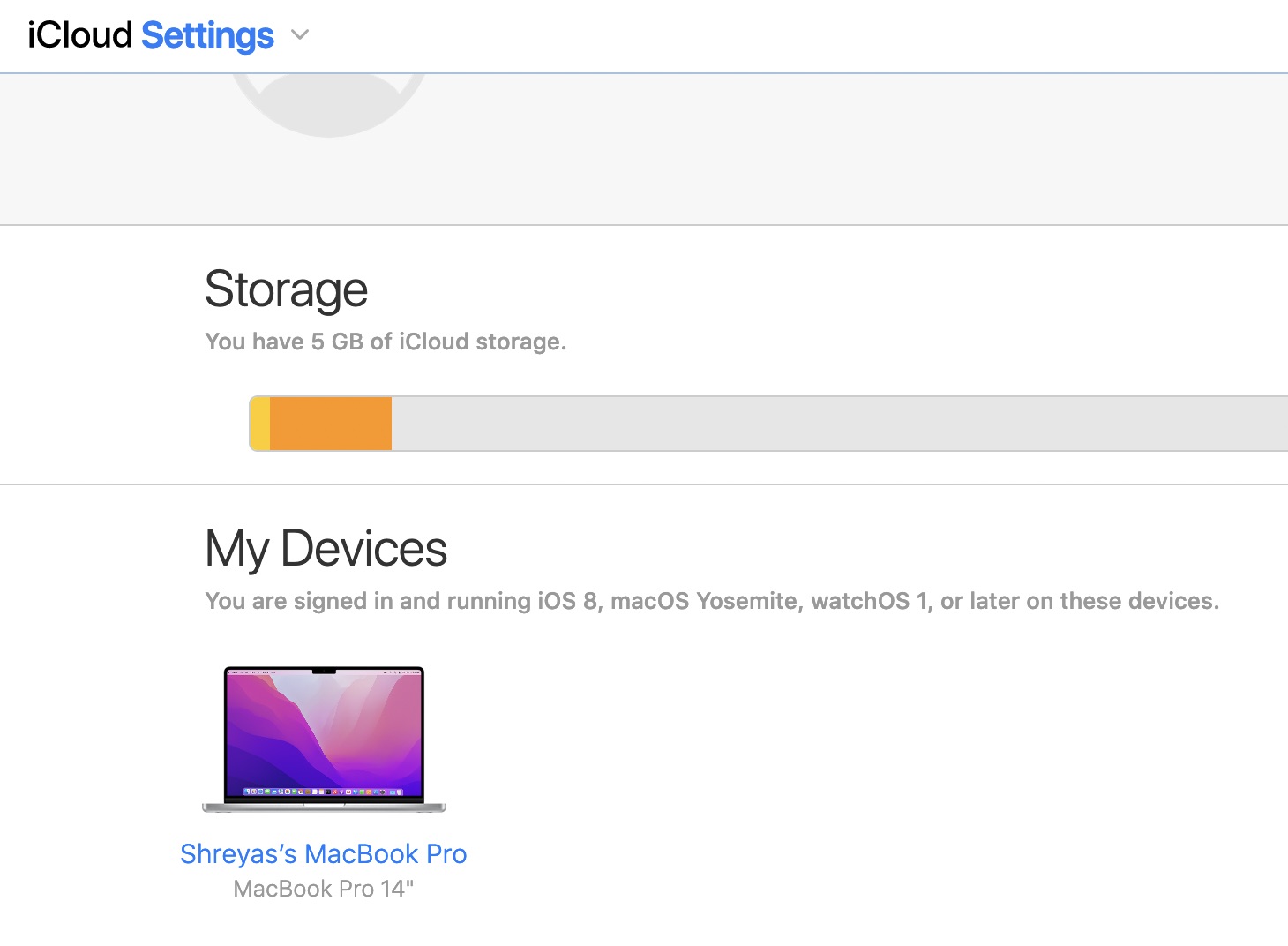
- Successivamente, fai semplicemente clic sull'icona a forma di croce accanto al nome del dispositivo e conferma il messaggio di esclusione di responsabilità.
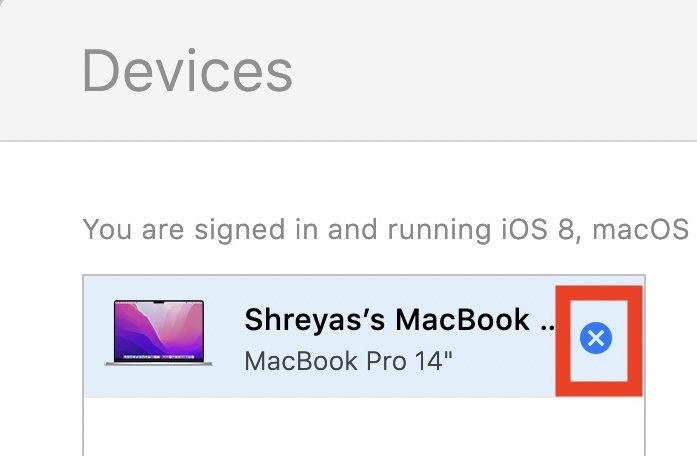
- Una volta terminato, rimuoverà facilmente il dispositivo dall'ID Apple.
Rimuovi facilmente i dati dall'ID Apple
Come hai visto, il gigante della tecnologia ha mantenuto il processo di rimozione del dispositivo da un ID Apple molto semplice e un utente medio non dovrebbe avere problemi di sorta.

Facci sapere nei commenti qui sotto se hai trovato utile l'articolo e rimosso con successo il tuo dispositivo dall'ID Apple.
Domande frequenti sulla rimozione di iPhone dall'ID Apple
Riceverò codici di autenticazione a due fattori sul dispositivo scollegato?
No, una volta rimosso il tuo iPhone/iPad da un ID Apple, non invierà più messaggi di autenticazione a due fattori a quel dispositivo per proteggere la tua privacy. Se fai affidamento sui codici 2FA, assicurati di collegare un altro dispositivo al tuo ID Apple prima di scollegare un dispositivo.
A cosa serve la rimozione di un dispositivo dall'ID Apple?
Fondamentalmente, se rimuovi un dispositivo dall'ID Apple, i dati non verranno più sincronizzati con l'ID Apple da quel dispositivo e sei libero di fare tutto ciò che vuoi su quel dispositivo. In secondo luogo, quel dispositivo smetterà di ricevere codici di autenticazione a due fattori poiché non è più collegato all'ID Apple, impedendo così la tua privacy.
Cosa succede se rimuovi un dispositivo dall'ID Apple?
Dopo aver rimosso un dispositivo dall'ID Apple, se tale dispositivo è stato configurato per utilizzare Apple Pay, Apple Pay verrà disabilitato per il dispositivo e le tue carte verranno rimosse dal dispositivo, anche se il dispositivo è offline. Inoltre, se avevi configurato il dispositivo per ricevere i codici 2FA, anche quello smetterà di funzionare. Inoltre, non avrà accesso a iCloud e ad altri servizi Apple, incluso Dov'è, finché non accedi nuovamente con l'autenticazione a due fattori.
Perché non riesco a rimuovere un dispositivo dal mio ID Apple?
Puoi utilizzare la nostra guida sopra per rimuovere un dispositivo dall'ID Apple. Nel caso in cui non sia possibile rimuovere un dispositivo, puoi provare a disconnetterti dal tuo ID Apple su quel dispositivo e riprovare. se anche questo non funziona, potresti dover attendere fino a 90 giorni per associare quel dispositivo a un ID Apple diverso. Questo viene fatto per motivi di sicurezza.
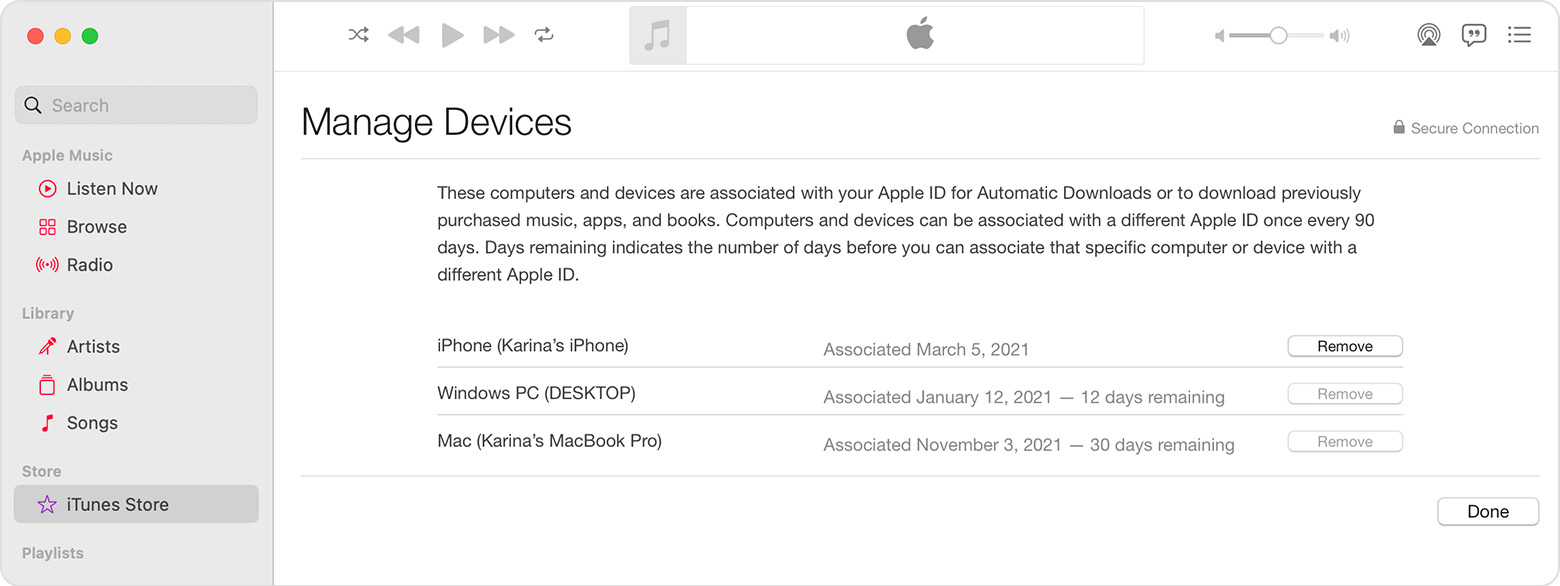
Come faccio ad aggiungere e rimuovere dispositivi attendibili dal mio ID Apple?
Utilizza l'elenco dei dispositivi attendibili per esaminare i dispositivi attendibili che utilizzano il tuo ID Apple. Per aggiungere dispositivi attendibili al tuo ID Apple, procedi nel seguente modo:
Sul Mac, scegli il menu Apple 
![]() .
.
È possibile visualizzare o modificare le impostazioni sui dispositivi attendibili che utilizzano il tuo ID Apple selezionando il dispositivo nella barra laterale. Vengono visualizzate varie opzioni a seconda del dispositivo. Per esempio:
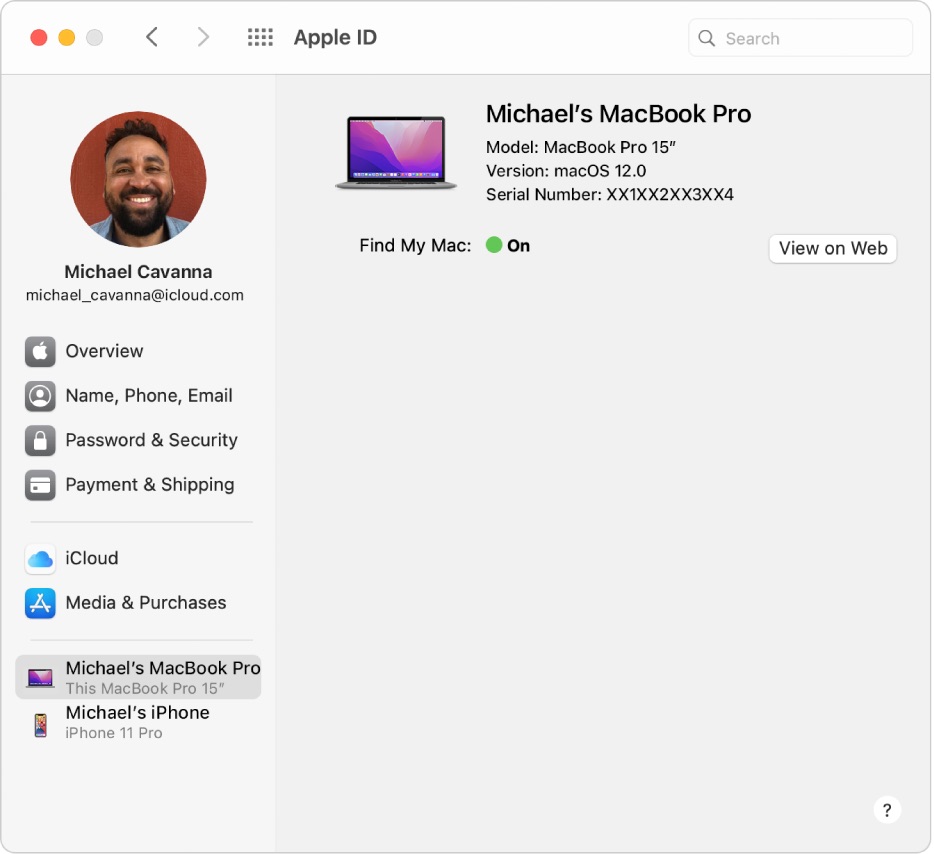
Dopo aver selezionato un dispositivo, hai un'opzione per rimuoverlo come dispositivo affidabile dal tuo account Apple.
Come rimuovere l'ID Apple dal mio vecchio iPhone?
Se desideri rimuovere il tuo ID Apple da un vecchio iPhone o da qualsiasi dispositivo Apple, puoi farlo
- accedi al tuo account iCloud tramite Safari o qualsiasi browser web
- fai clic sul tuo nome nell'angolo in alto a destra dello schermo
- seleziona Impostazioni account
- scegli il dispositivo che desideri rimuovere dal tuo ID Apple nella scheda "I miei dispositivi".
- è sufficiente fare clic sull'icona a forma di croce accanto al nome del dispositivo e confermare il messaggio di esclusione di responsabilità.
Cosa succede se rimuovo iPhone dall'ID Apple?
Apple cancellerà tutti i dati e le informazioni associati dal tuo iPhone quando rimuovi l'iPhone dal tuo ID Apple. Se stai cambiando account o vendendo il tuo iPhone, potresti voler rimuovere il tuo ID Apple.